Ha sokféle MP3 vagy bármilyen más audio fájlt meg szeretne vágni vagy kisebb részekre vágni, hogy jobb kezelhetőség legyen, vagy el szeretné vágni egy audiofájl nem kívánt elejét vagy végét, hasznos audio vágó nagyon fontos lenne. MP3 vagy más audio fájl M4A, WMA, FLAC stb. Formátumban történő bármilyen hosszúságú vágására, jobb, ha megbízható MP3 vágó.
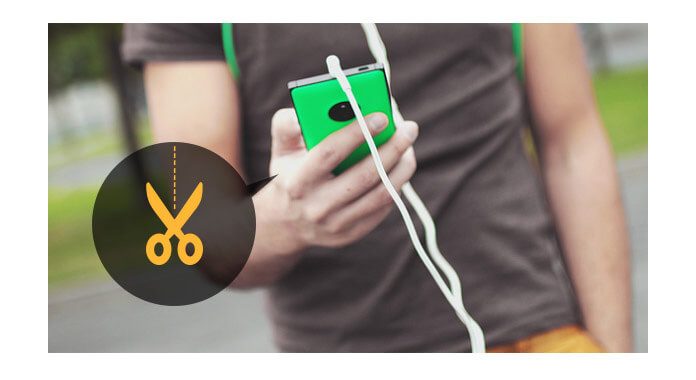
MP3 vágó
Sokkal jobb és biztonságosabb, mint néhány online MP3 audio vágószolgáltatásnál. A Video Converter Ultimate pontosan amire szüksége van. A videószerkesztés, a letöltés és az átalakítás kínált funkciói mellett ez a leg intelligensebb MP3 audio vágó / vágó / vágógép, így ezzel az MP3 vágóval MP3 vagy más audiofájlt bármilyen hosszúra vághat, és bármilyen hangot levághat vagy a különféle audio szegmenseket vagy klipeket csatlakoztassa egy új audio fájlba. A Video Converter Ultimate mindig kiváló minőségű.
Kiváló MP3 vágóként, Video Converter Ultimate lehetővé teszi az MP3 vagy más audio fájlok bármilyen hosszúságú kivágását. És ebben a részben részletesen megmutatjuk, hogyan kell vágni MP3 audio fájlt. Ilyen módon a zenét kisebb klipekre vághatja, és testreszabhatja a csengőhangot iPhone vagy Android telefonhoz. Ez a dalvágó kielégíti az Ön igényeit. Először le kell töltenie a Video Converter Ultimate szoftvert ingyen a Windows vagy a Mac számítógépen.
1 lépés MP3 fájl importálása
Indítsa el a Video Converter Ultimate alkalmazást, kattintson a "Fájlok hozzáadása" gombra, és importálja a levágni kívánt MP3 fájlt. Több MP3-fájlt is hozzáadhat egyidejűleg ebbe a programba úgy, hogy mindegyiket kiválasztja, majd rákattint a "Megnyitás" gombra.
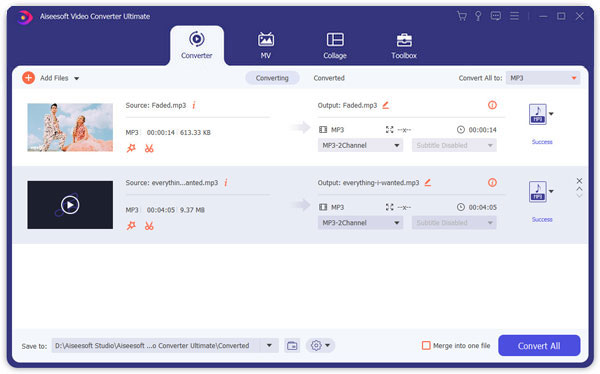
2 lépés Vágja az MP3 fájlt
Jelölje ki az MP3 fájlt, és kattintson a "Klip" gombra az MP3 zene vágásának megkezdéséhez.
Itt testreszabhatja a hang hosszát igényei szerint, a szabad mozgatással a kezdő és befejező idő csúszkáját, vagy közvetlenül beírhatja az értéket az időzítés mezőbe. További információkért engedélyezheti a hangklipek egyesítését az "Összevonás egy fájlba" bal alsó mező bejelölésével. Az MP3 vágása közben előhallgathatja a hanganyagot is, hogy elősegítse a vágást.

3 lépés Export vágott MP3 fájl
Vágás után kattintson a "Mentés" gombra a vágott MP3 zene mentéséhez és a fő felületre való visszatéréshez. A vágott MP3 klip a listán jelenik meg, az eredeti még itt. Ezután állítsa be az audio formátumot MP3 formátumban az "Összes konvertálása erre" drop-dwon opcióból, és válassza ki a célmappát. A szerkesztett MP3 fájl exportálásához kattintson az "Összes konvertálása" gombra.
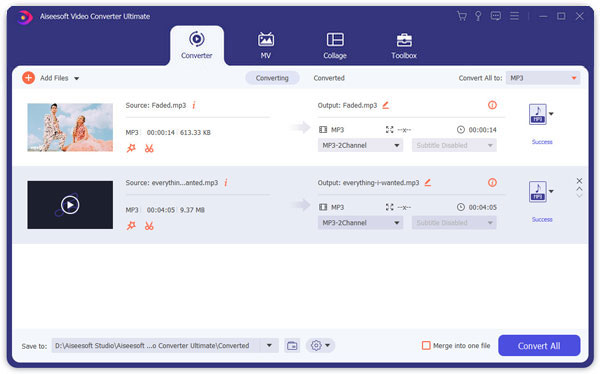
Nézze meg a video útmutatót a további szerkesztési képességekért.


Ez az. Sikerült kivágnod az MP3 fájlokat a legjobb MP3 vágóval. Ebben a részben elsősorban egy professzionális MP3 Cutter szoftvert, a Video Converter Ultimate szoftvert mutatjuk be, amely segít MP3 vagy más audio fájlok vágásában. Ezenkívül a Video Converter Ultimate lehetővé teszi, hogy audiofájlokat adjon a videóhoz az Ön igényei szerint.
Számos online MP3 vágó található az interneten, ha csak egy egyszerű vágást szeretne, akkor az online MP3 vágót is felhasználhatja. Vegyük például az online MP3 vágót, és mutassuk meg, milyen egyszerűen lehet MP3 fájlokat vágni online.
1 lépés Nyissa meg a böngészőt, és lépjen az audiotrimmer.com webhelyre, amely egy egyszerű online eszköz, amely összetett szoftver telepítése nélkül segít MP3 zeneszámok vagy más audio fájlok kivágásában. Kattintson a "Fájl kiválasztása" gombra az MP3 hangszalag hozzáadásához ehhez az online MP3 vágóhoz. Ne feledje, hogy a maximális fájlméret 50 MB lenne.
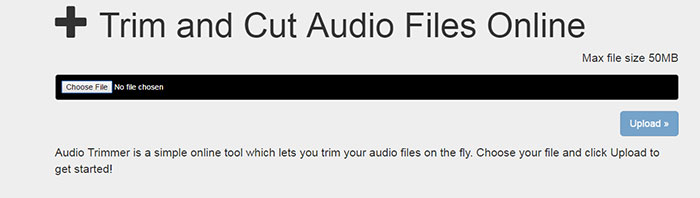
2 lépés Az MP3 fájl feltöltésekor automatikusan lejátssza az audio fájlt. Feltöltés után rákattinthat és húzhatja a két sáv felső részén található fogantyúkat, hogy meghatározza azt a részt, amelyet levágni szeretne. Finomítsa a választást a billentyűzet nyilakkal. Vagy közvetlenül beírhatja a másodperceket is, hogy tudassa vele, hogy melyik másodperctől melyik másodpercig szeretné kivágni. Kiválaszthatja azt is, hogy beállítja-e a behúzást, a kimaradást vagy mindkettőt a kivágott MP3-fájlhoz. A kimeneti formátum esetében megtarthatja a levágott MP3 formátumot ugyanolyan formátumban, vagy választhatja az M4R formátumba konvertálását iPhone-ra.
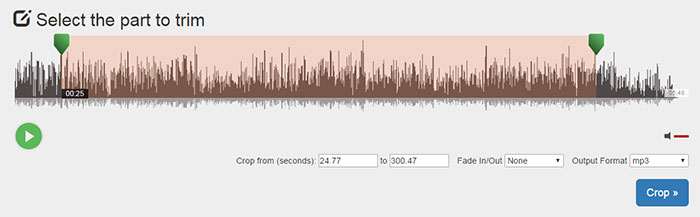
3 lépés A vágás után kattintson a "Vágás" gombra, és a vágott MP3 fájl kész. A "Letöltés" gombra kattintva közvetlenül letöltheti a fájlt a számítógépére. Ha mégis módosítani kívánja a vágott audiofájlokat, akkor kattintással rákattinthat a "Visszatérés" gombra, és végrehajthat bizonyos változtatásokat.
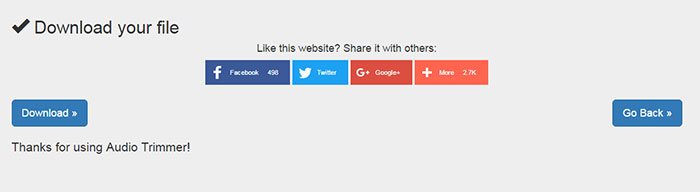
A fentiekben bemutatunk két módszert az MP3 fájlok vágására. Választhatja a professzionális MP3 vágót vagy az egyszerű online MP3 vágót az igényei szerint.